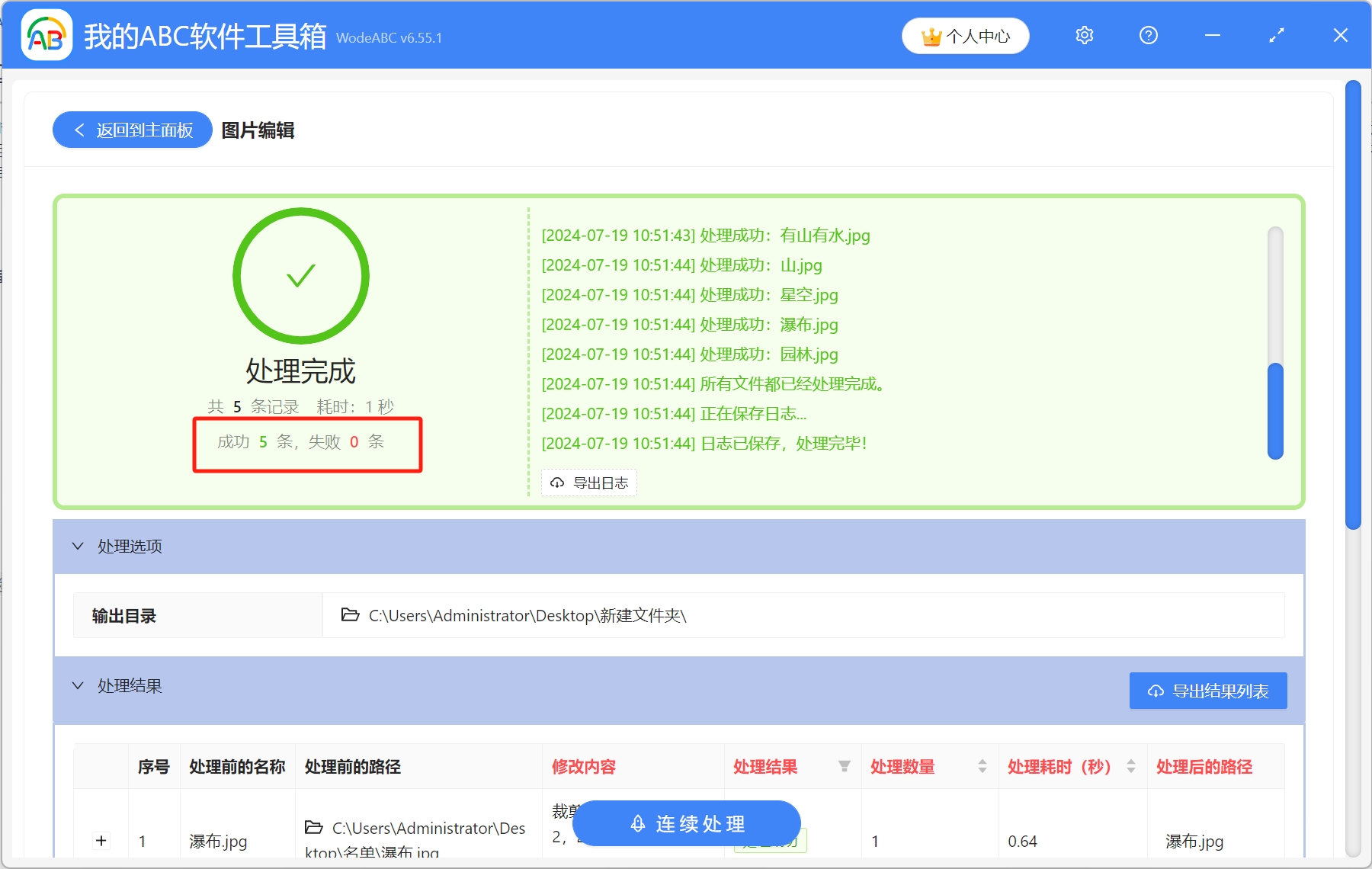在數字化時代,我們每天都不可避免的要和各種各樣的圖片打交道,圖片已經成為我們情感表達、信息傳遞以及個性展示的重要載體。 因此,圖片編輯已經成為我們的一項必備技能,在工作中,我們經常會遇到需要將圖片進行裁剪的情況,譬如說,當我們想要將圖片上傳到社交媒體和互聯網平台,有些平台對於圖片的尺寸大小都有嚴格的要求,因此,我們經常需要將圖片中多餘的部分裁剪掉,以適應特定尺寸或者其他要求。 如果圖片數量不多,手動裁剪還比較輕鬆,但如果是有幾十,甚至幾百張,手動裁剪顯然不現實。 下面就給大家介紹一個方法,能夠同時批量裁剪掉大量圖片中多餘的部分。
使用場景
當我們需要將大量圖片上傳至各網絡媒體,需要批量將圖片裁剪至合適的大小,支持自定義大小,另外還可以調整圖片上下、左右順序和旋轉角度。
效果預覽
處理前:

處理後:

操作步驟
1.打開【我的ABC軟體工具箱】,依次選擇【圖片處理】-【圖片編輯】。
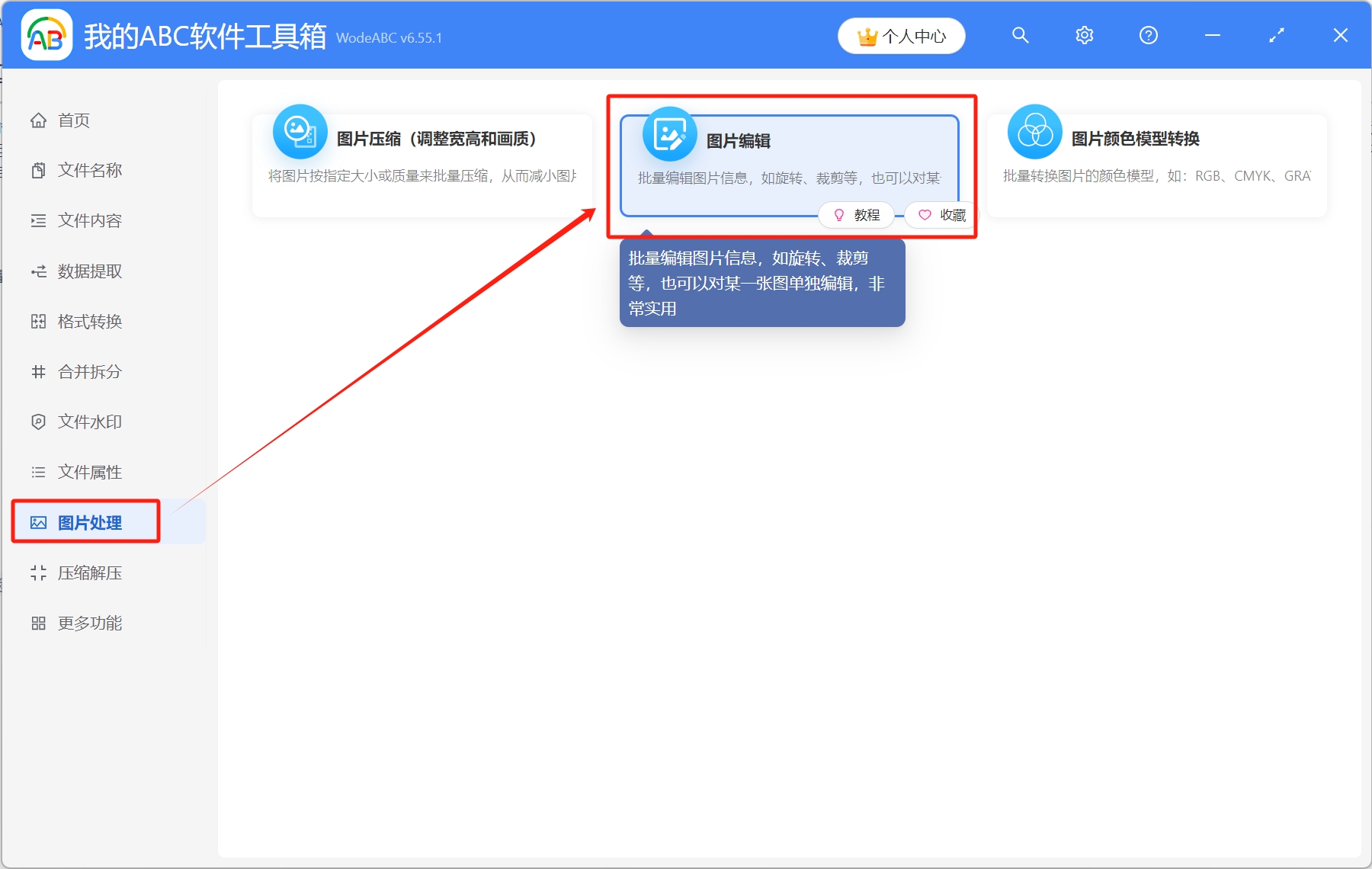
2.將需要裁剪的圖片導入工具箱,可以通過點擊右上角添加文件、從文件夾中導入文件,將圖片直接拖放到工具箱,這三種方式進行添加,添加完成後,進入下一步。
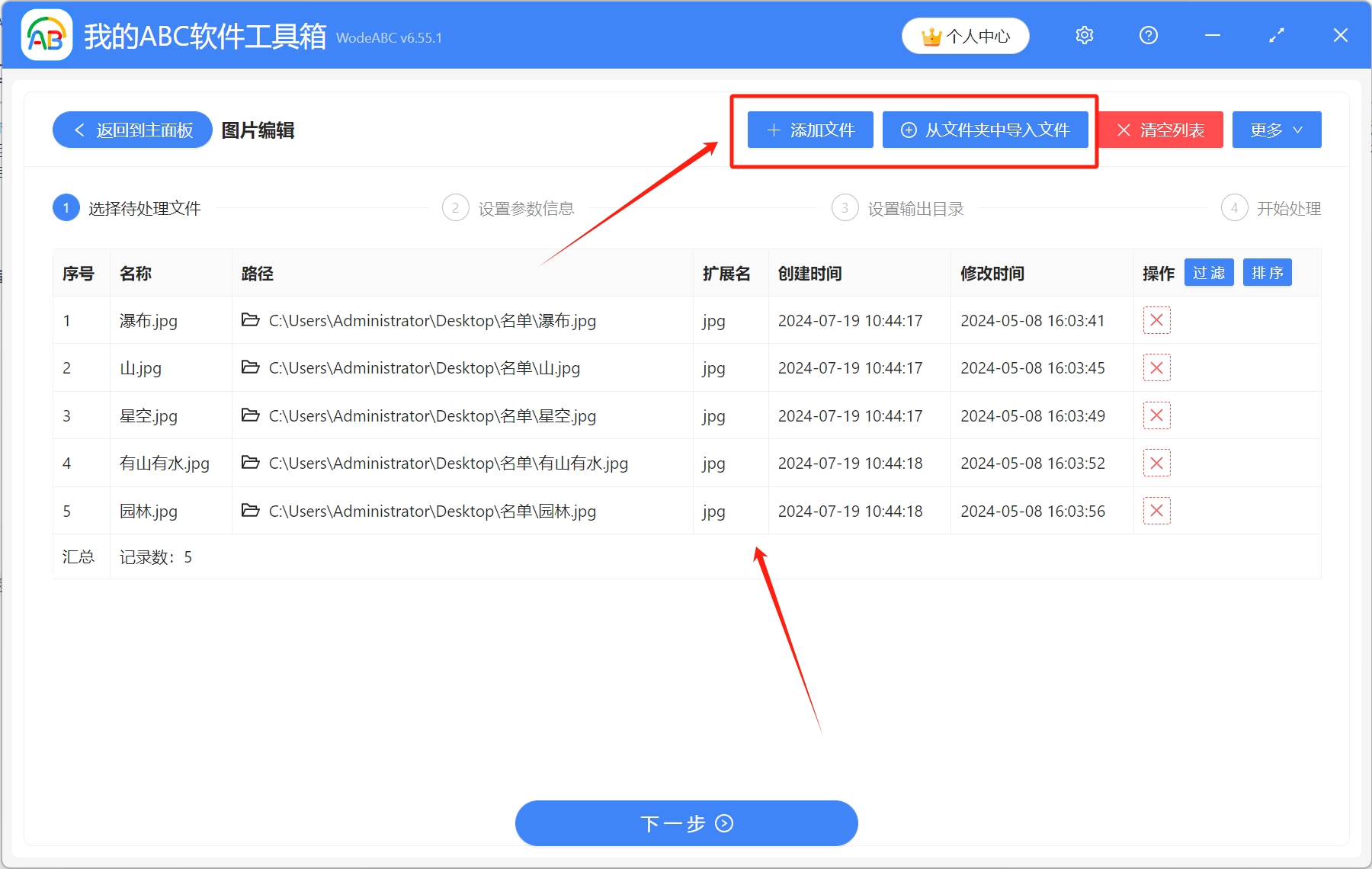
3.點擊右側鉛筆,即可對圖片進行編輯。
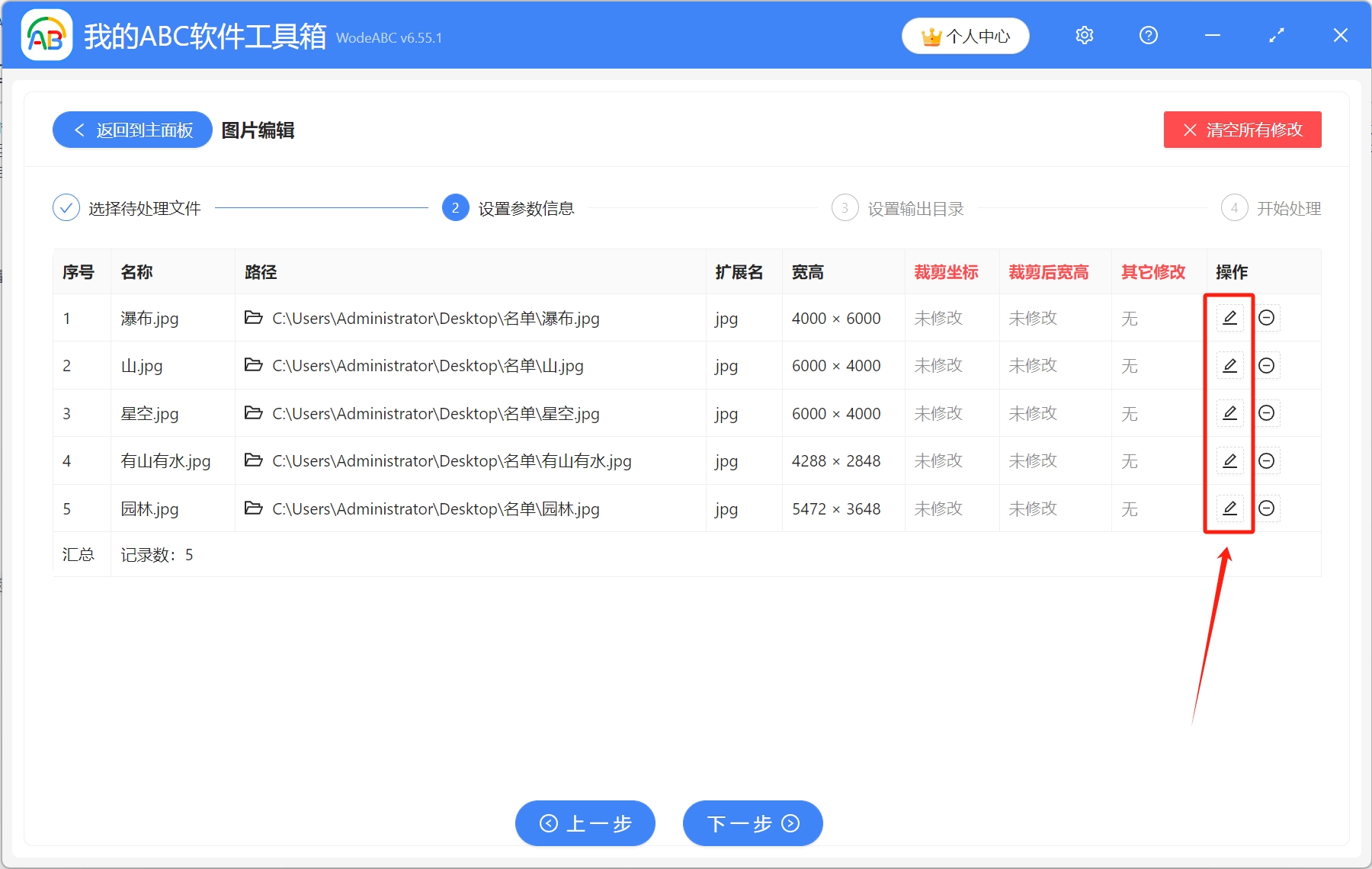
框選需要裁剪的範圍,框選完成後,點擊[保存並查看下一張]即可直接對下一張圖片進行裁剪,或者還可以根據自己的需求選擇其他的操作按鈕。
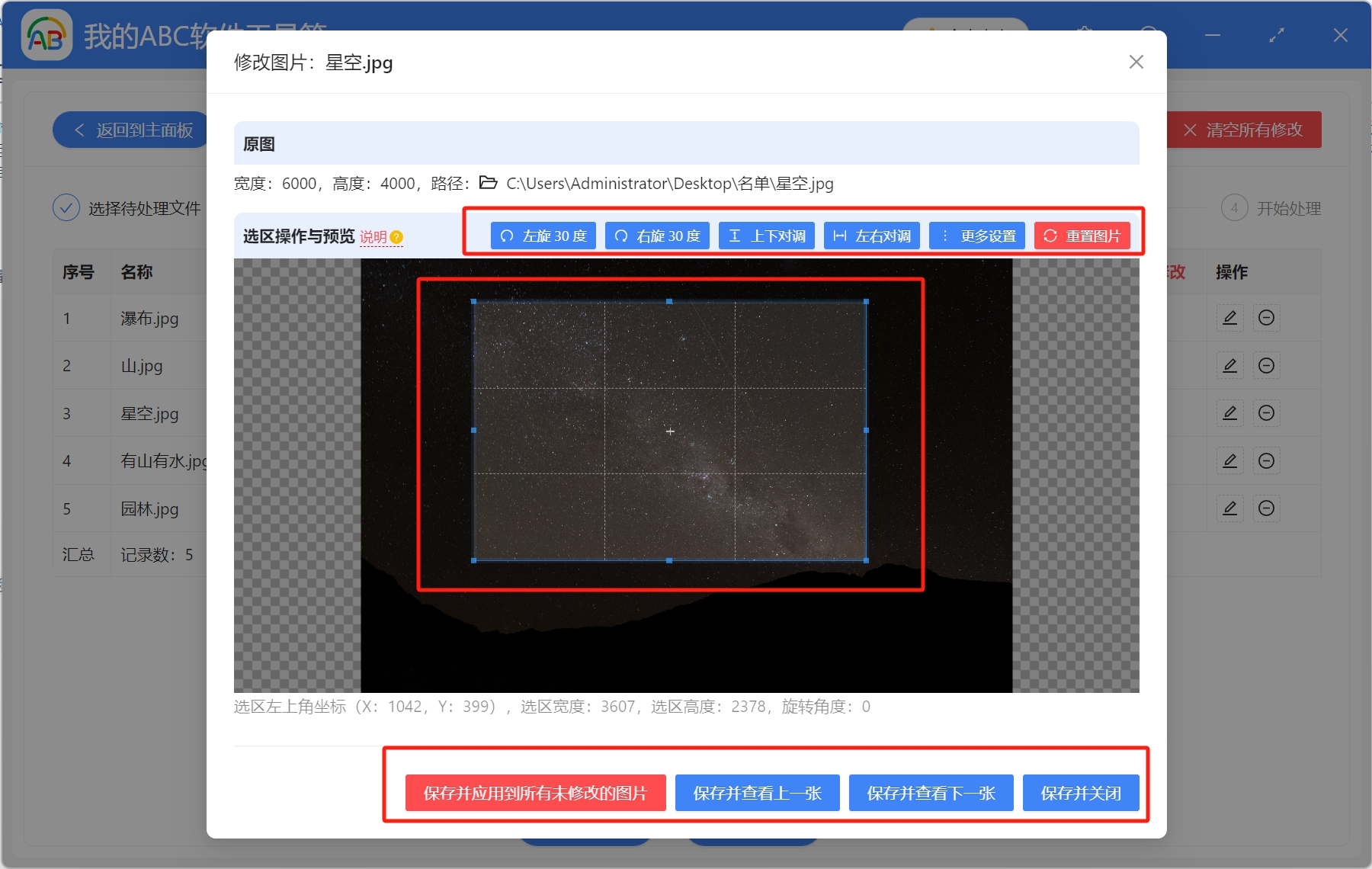
裁剪完成後,坐標和寬高會在工具箱中顯示。
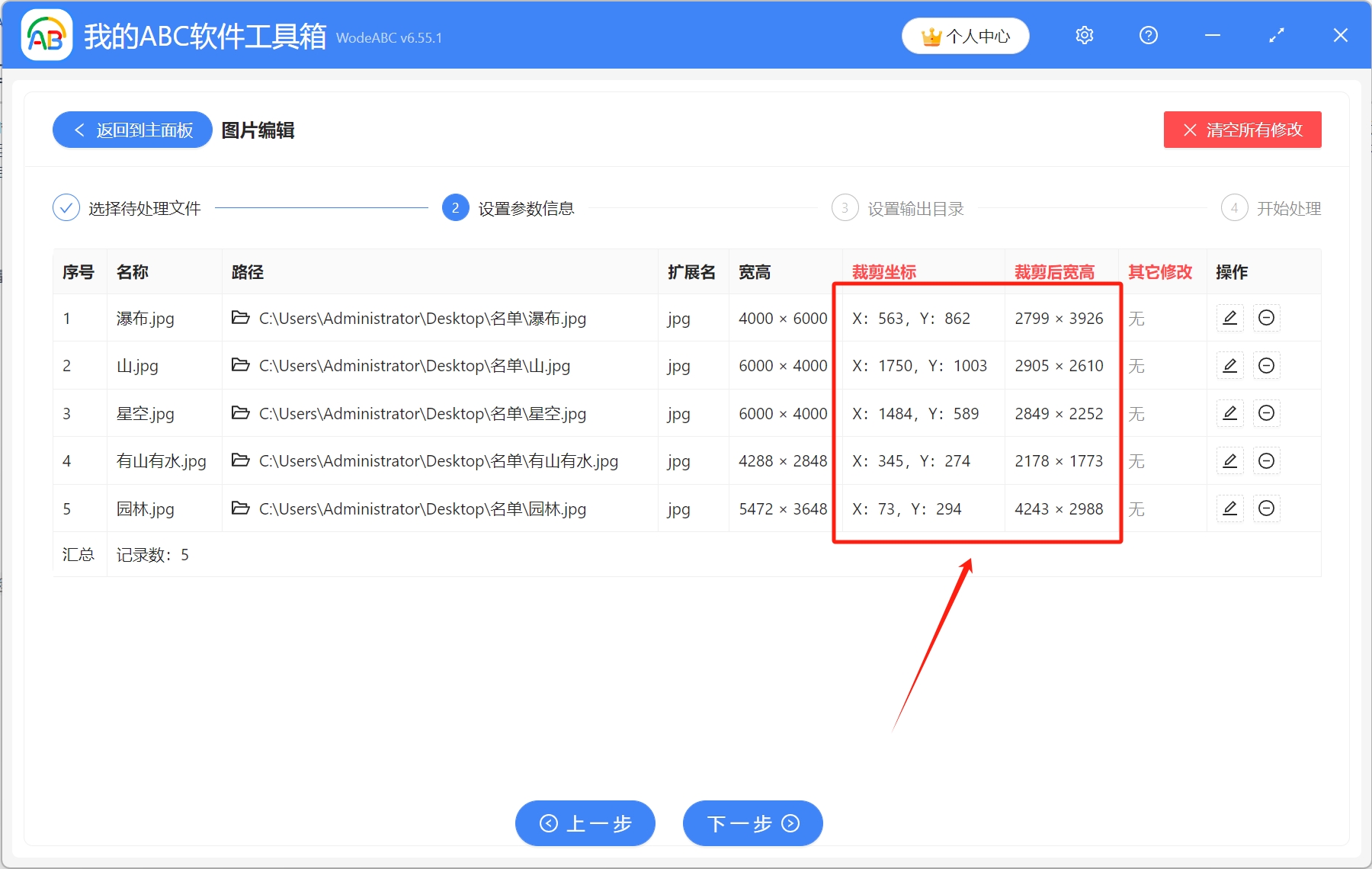
4.點擊瀏覽,選擇裁剪後的圖片保存路徑,設置完成後,開始處理。
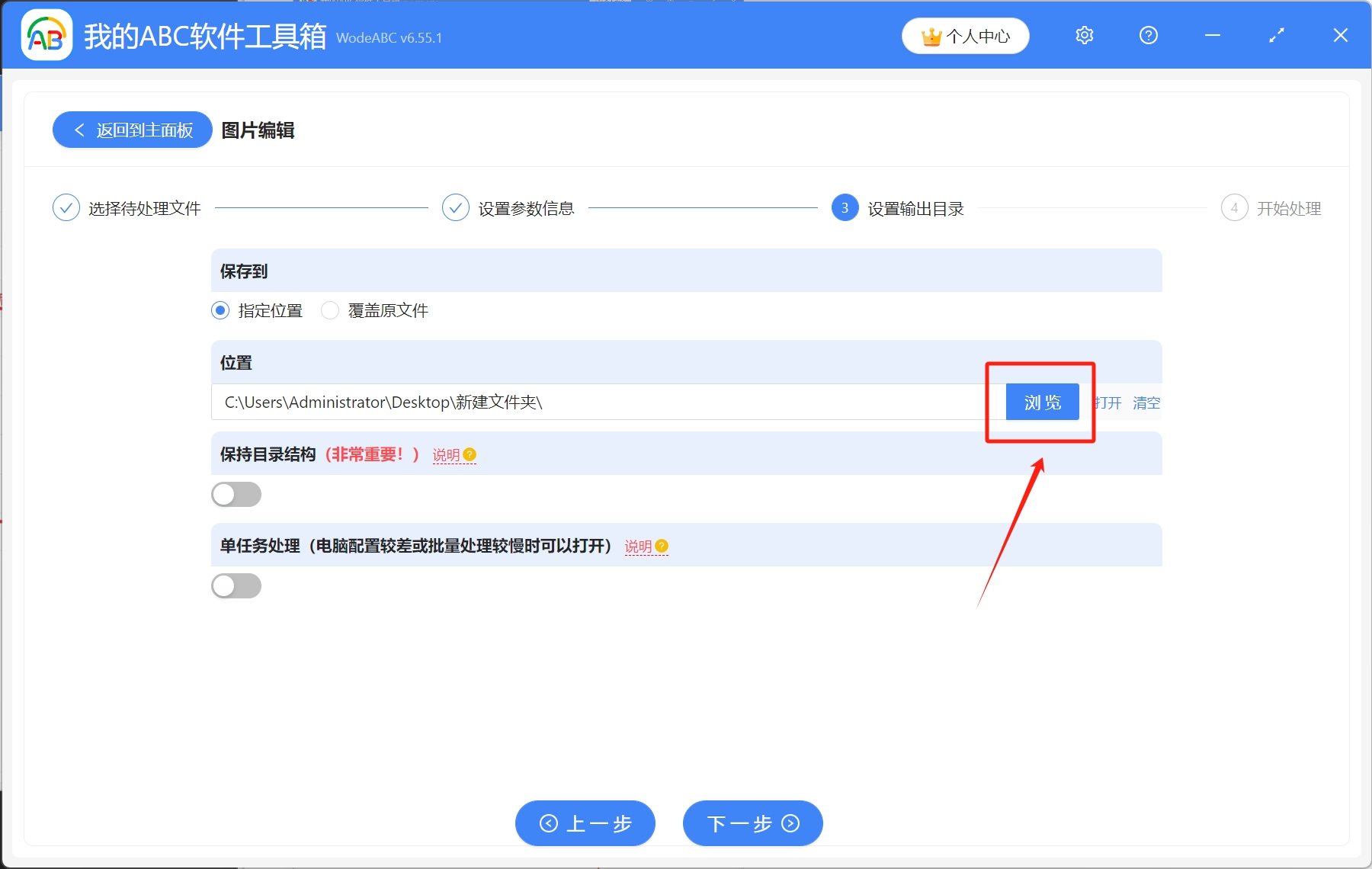
5.等到處理完成字樣出現,則表示所有圖片已經批量裁剪完成。